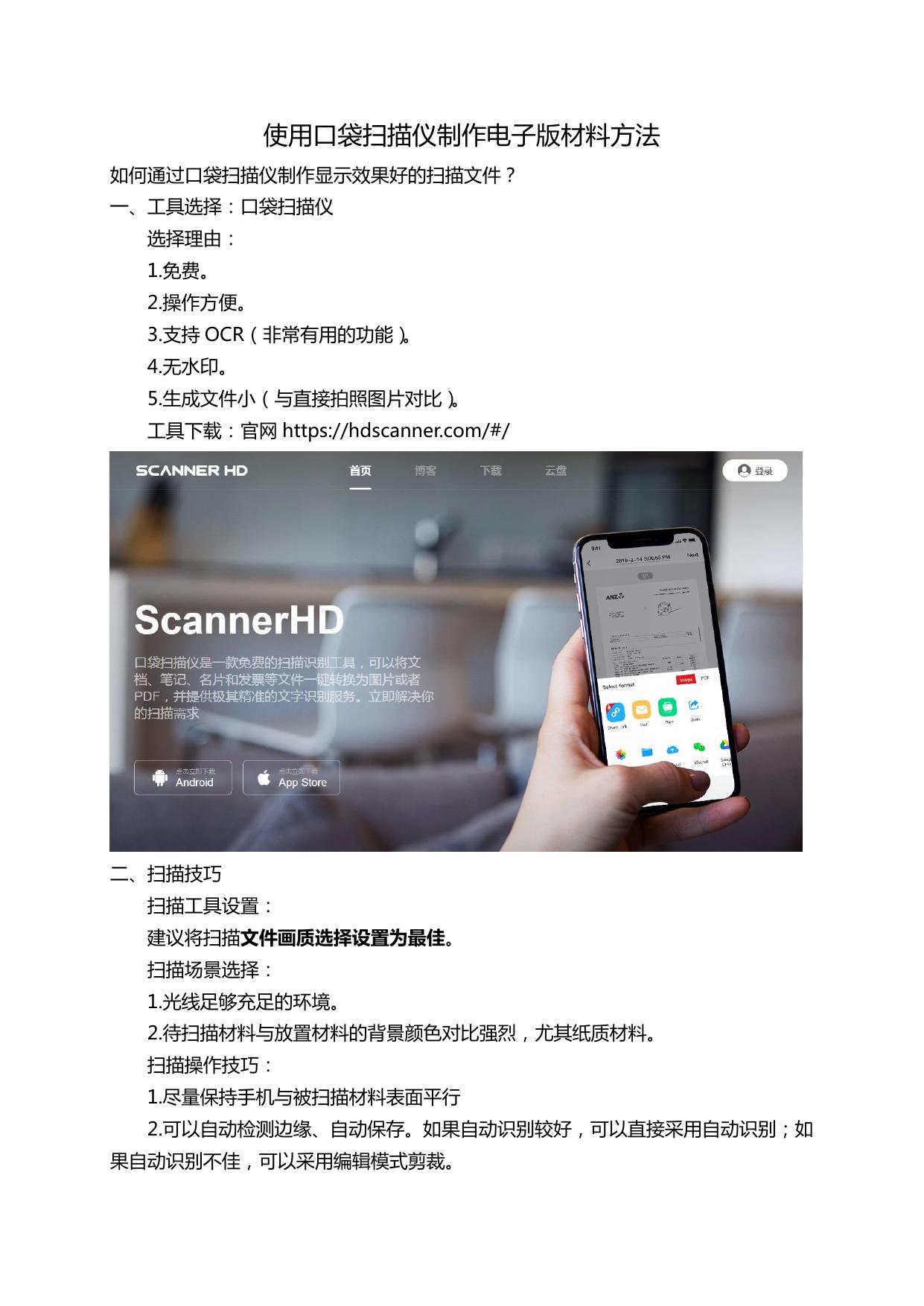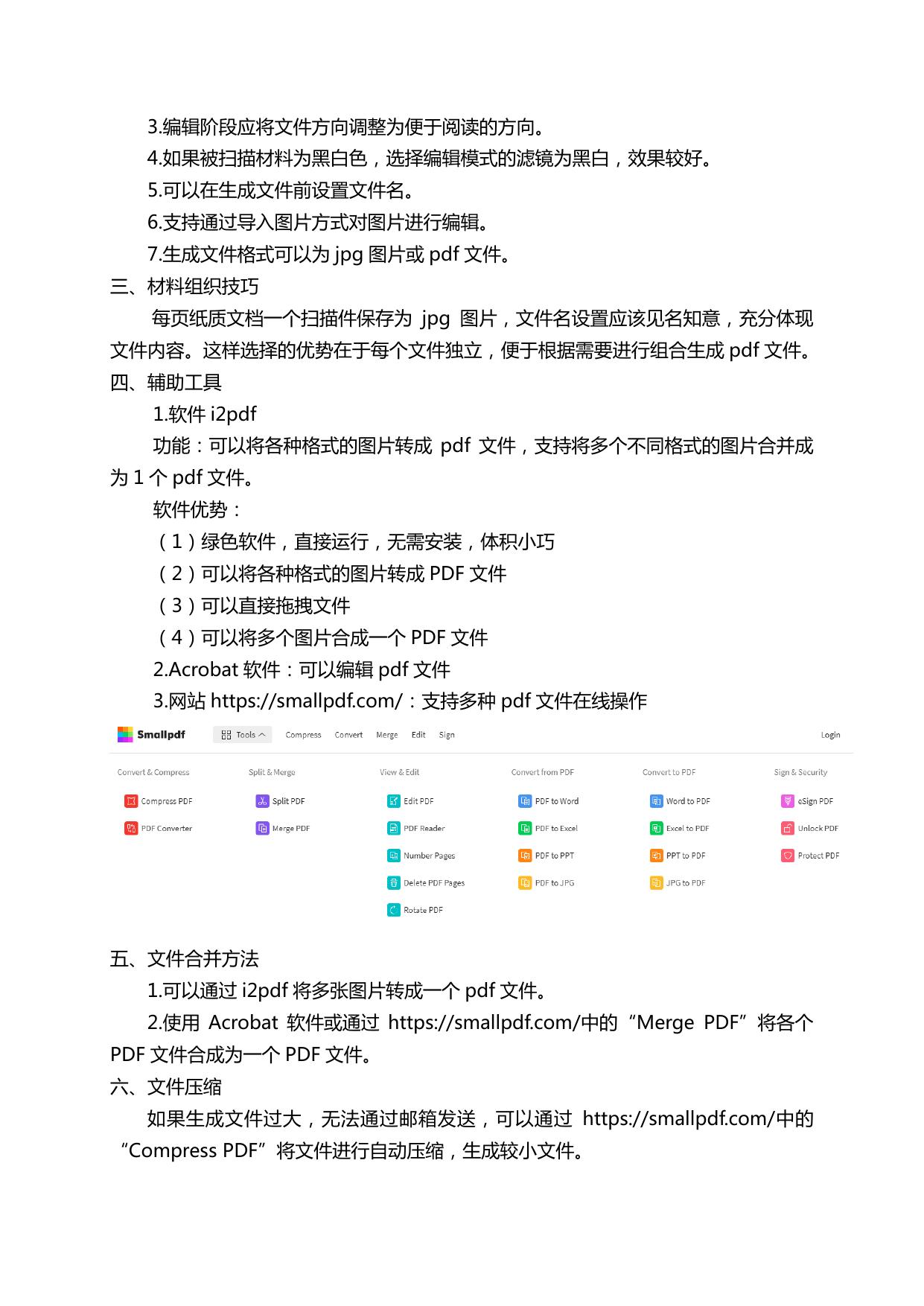附件2-使用口袋扫描仪制作电子版材料方法-2022年.pdf
使用口袋扫描仪制作电子版材料方法 如何通过口袋扫描仪制作显示效果好的扫描文件? 一、工具选择:口袋扫描仪 选择理由: 1.免费。 2.操作方便。 3.支持 OCR(非常有用的功能)。 4.无水印。 5.生成文件小(与直接拍照图片对比)。 工具下载:官网 https://hdscanner.com/#/ 二、扫描技巧 扫描工具设置: 建议将扫描文件画质选择设置为最佳。 扫描场景选择: 1.光线足够充足的环境。 2.待扫描材料与放置材料的背景颜色对比强烈,尤其纸质材料。 扫描操作技巧: 1.尽量保持手机与被扫描材料表面平行 2.可以自动检测边缘、自动保存。如果自动识别较好,可以直接采用自动识别;如 果自动识别不佳,可以采用编辑模式剪裁。 3.编辑阶段应将文件方向调整为便于阅读的方向。 4.如果被扫描材料为黑白色,选择编辑模式的滤镜为黑白,效果较好。 5.可以在生成文件前设置文件名。 6.支持通过导入图片方式对图片进行编辑。 7.生成文件格式可以为 jpg 图片或 pdf 文件。 三、材料组织技巧 每页纸质文档一个扫描件保存为 jpg 图片,文件名设置应该见名知意,充分体现 文件内容。这样选择的优势在于每个文件独立,便于根据需要进行组合生成 pdf 文件。 四、辅助工具 1.软件 i2pdf 功能:可以将各种格式的图片转成 pdf 文件,支持将多个不同格式的图片合并成 为 1 个 pdf 文件。 软件优势: (1)绿色软件,直接运行,无需安装,体积小巧 (2)可以将各种格式的图片转成 PDF 文件 (3)可以直接拖拽文件 (4)可以将多个图片合成一个 PDF 文件 2.Acrobat 软件:可以编辑 pdf 文件 3.网站 https://smallpdf.com/:支持多种 pdf 文件在线操作 五、文件合并方法 1.可以通过 i2pdf 将多张图片转成一个 pdf 文件。 2.使用 Acrobat 软件或通过 https://smallpdf.com/中的“Merge PDF”将各个 PDF 文件合成为一个 PDF 文件。 六、文件压缩 如果生成文件过大,无法通过邮箱发送,可以通过 https://smallpdf.com/中的 “Compress PDF”将文件进行自动压缩,生成较小文件。

 附件2-使用口袋扫描仪制作电子版材料方法-2022年.pdf
附件2-使用口袋扫描仪制作电子版材料方法-2022年.pdf